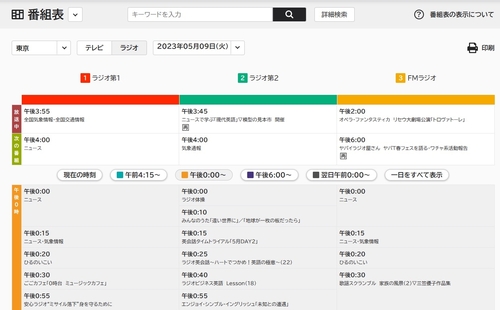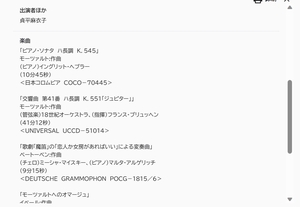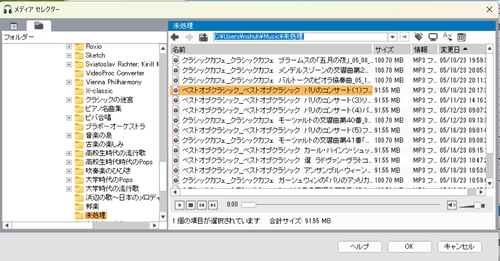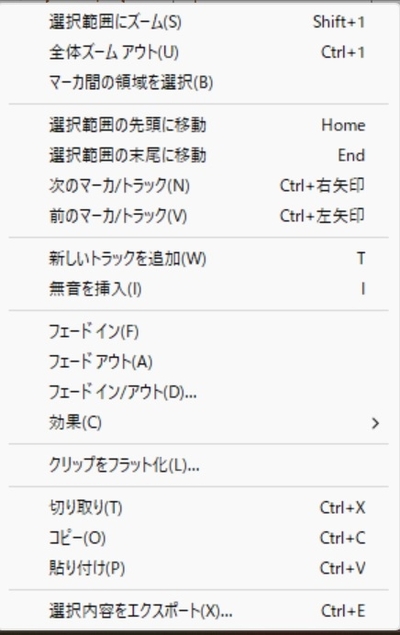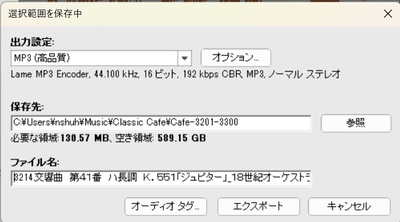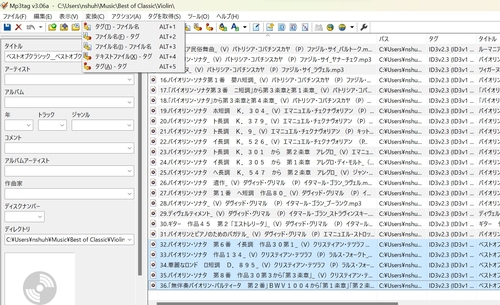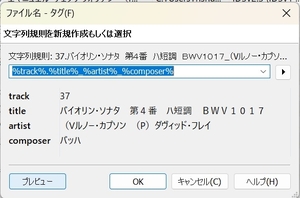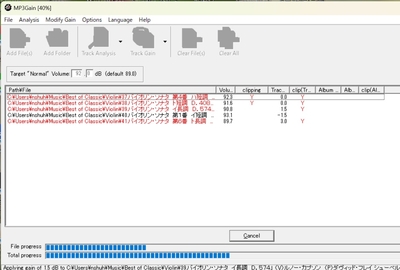隠居の音楽:音楽番組を録音してライブラリー化する(2)
前回のページで、ラジオ番組(NHK-FM放送)を録音してファイル化する方法を記録した。
今回は、この録音したファイルの中の曲を取り出して、自分の音楽ライブラリーに収納する方法を記録しておきたい。
この方法については、8年前にも記録しているが、使用しているソフトは、8年も経つとバージョンがアップしている。しかし、基本的な変化はないので、新しい部分だけ記録しておきたい。
現在、デジタル録音した番組は、PCのミュージック・フォルダーに未処理として格納している。この未処理フォルダーの放送日付が古いものから順に、曲の切り出し作業を行っている。録音するに比べて処理は時間がかかる作業なので、ほっておくとファイルがどんどん溜ってしまう。
私は、以下のような手順で、録音ファイルから曲を取り出し、ライブラリー化している。
- 未処理フォルダーに収納した処理をするファイルを決める。
録音したファイルを収納したフォルダー(クリックすると大きくなります。)
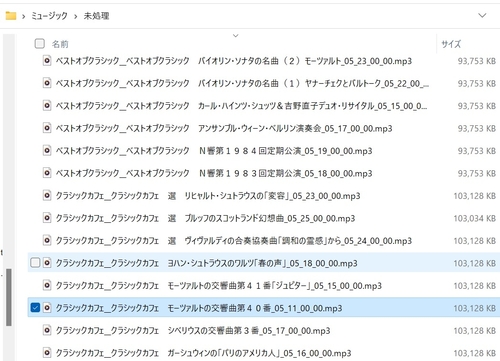
- 収録されている曲名を探すために、NHKの番組表を使う。従来は、Webに、放送済みの番組内容を掲載してくれるようなサイトがあったが姿を見なくなった。NHKの番組表は、過去1か月の番組内容が表示される。
従来は、この内容をルーズリーフ・ノートに書き写して、曲目を収納するPCのフォルダーに収録番号を記録していた。 が、もう少し簡易な方法はないかと考え、このページの印刷機能を利用してファイルできることが分かった。従来の方法は、手書きで文字を書くことで、痴呆予防に役立つなんて言い訳をしていたのだが。
- 曲目を切り出すツールは、従来からRoxio Creator という動画・音声用の suite製品(有料)に含まれるSound Editor というソフト(単独では無料?)を使っている。
このソフトを立ち上げ、左メニューの「オーディオファイルの追加」をクリックすると、編集すべきファイルを収納したフォルダーリストがエキスプローラ的に表示されるので、録音したファイルを収納したフォルダーをクリックすると、録音したファイルが表示される。曲部分を切り出したいファイルをクリックし(反転表示される)下部の【OK】ボタンをクリックすると音の波形画面が表示される。
このとき、画面右上のズームボタン2つめで、波形を広げることができる。適切にズームインしたら、画面上部のツールボタンの【再生】で、「スクロール再生」をチェックしておくと、再生箇所を表示するセパレータが、放送音源に動くにつれて表示してくれる。
さらに、【ツール】画面の【オプション】で、私はファイルフォーマットを「高品質MP3」を選択し、「再生デバイス」でつないでいる Bluetooth 機器を指定している(私は、PCのスピーカーが壊れてしまったので、スピーカーをBluetooth機器にしている)。このようにしておくと、部分的な音を聞きながら、切り出す曲部分を特定しやすい。
私は、ナレーターの曲紹介部分(曲名・アーティストなど)を曲の前後につけるように、曲を切り出している。(NHK-FMのクラシック番組では、ありがたいことに、殆どは、そのような曲紹介放送をしている。)切り出した部分を反転させて、右クリックすると次のようなポップアップが表示されるので、一番下の【選択内容をエクスポート】をクリックすると、選択内容を保存先を指定するポップアップが表示される。
この保存先には、収納したいフォルダーを指定し、ファイル名には、後で述べるファイルにID3tagをつけるために、番組表に記載されているタイトルやアーティストや作曲家名をコピペしている。このようにして選択部分をエクスポート(保存)し、その反転した波形は、PCのdeleteボタンで削除する。
このような作業を放送の波形がなくなるまで(放送の終了まで)、同じ作業を繰り返す。Sound Editor の終了ボタン(右上のX印)をクリックすると、プロジェクト(作業最終の状態)を保存するかと聞いてくるので、【いいえ】を選んで、作業対象だったファイルをバックアップ用に置いておく。
- 次に、mp3tagというソフト(無料)を立ち上げる。このソフトは、mp3の曲にいろいろな情報(ID3TAg)を付け加えることができるソフトである。
このソフトツールバーで【ファイル】で、Tag情報を与えたいファイルを開きツールバーから【交換】を選ぶと表示されるポップアップで、『ファイル名(F)→タグ』を選ぶ。すると、次のようなポップアップが、表示されるので、3.で入力(コピペ)したファイル名を参照して(例えば、保存先での『曲順.タイトル名(曲名)_アーティスト名_作曲家』)でTag3 情報をつけるとすれば、文字列規則を例示のように設定すればよい。
- このようにして、収録したMP3ファイルは、録音状況によって、再生音量の大小があるので、私は、 MP3Gain(無料) というソフトを使って、音量調整をしている。このソフトには、いろいろな機能があるようだが、私は使い切れていない。方法は、音量調節したいファイル読み込み、現ファイルの音量を分析し、私がターゲットとしている 92db に調節してくれる「Target Gain 」という作業をしているだけである。収納しているMP3ファイルは、一応同じ音量になっているようだ。ただし、クラッシクのように、曲そのものの音量の大小があるので、時にびっくりするほど音がおおきくなることがる。
ここまで記事にしてブログにアップするのに、2週間近くかかってしまった。歳をとって、何事にもスローモーになっていることが大きいが、結構ややこしいことをしているのだ。
このようにして、蒐集した曲は、例えばらじるらじる番組の「Classic Cafe」で切り出した曲は、3000曲を超えた。 PCのライブラリーとして使っているMediaMonkeyで調べると、10年以上にわたっていろいろな媒体を通じて蒐集した歌謡曲からジャズ、クラッシクまで曲は4万曲(400GB:MP3曲の1分は、ほぼ1MB)以上になったようだ。死ぬまでに再度聴けないだろうが、車の中のSDカードや、Walkmanのメモリー、スマホのライブラリーにコピー曲が溢れている。ブログの私的なページにも収納している。残された人生の時間つぶしには、もってこいのお遊びである。
2020年5月26日
隠居のPC備忘録:PC作業で、遭遇した案件について記録する。
- 花の名前の検索方法:Google の画像検索(Google の検索窓に、画像検索と入力)
- Google カスタム検索を設置する方法:https://support.google.com/customsearch/answer/4513751?hl=ja
- PhotoScapeで写真の合成をする:https://tsuyoshioka.co.jp/webpc/photoscape-2/
- HTML5 audio の使い方。:https://stackoverflow.com/questions/5635365/html-5-audio-tag-width
- ROXIO Creator NXT7 での CD ファイナライズ:ツールバーの【ツール】のドロップダウンリストに【ファイナライズする】がある。CDを再度入れなおした方がいいかもしれない。
- Canon MG7130 プリンターで印刷がうまくいかない。LAN接続は問題ない。ジョブ(キュー)が詰まっていて進まない状態だったようだ。この印刷キューは、Windows10 の【設定】⇒【デバイス】⇒【プリンター】にある。「キューを開く」を実行すると印刷してくれた。
参照:https://magazine.synapse.jp/info/post-7247 - Onedrive エクスプローラで、画像ファイルのサムネイル表示されなくなっていたが、PCを再起動すると表示されるようになった。<2020/5/26)
- いただいたコメントを公開するには、コメントを承認の上、編集で【変更を保存】しなければならない。
- Music Libraly を設置した。Google Drive には、収容しきれなくなったファイルを置く場所である。公開を避けるために、Basic認証を設置した。
- mp3ファイルを結合するソフト、Herium Audio Joiner は長さに限界がある。ファイル数ではなくて、結合した結果の長さ3時間22分54秒が限界のようである。
- Google カレンダーで定期的な予定を設定した。方法は、【googleカレンダー 定期的な予定】で検索でkる。(2021/9/20)
- 先月、旧のスマホ(SO-04H)の電池が熱を持ち裏面が膨れてくるなど支障がでてきたので、新しいスマホ(Xperia 8 Lite)に変更した。iPhoneにしたかったが、移行がいろいろと煩雑そうなので、android のままにした。変更した際に、楽天Edyの残額をうまく移動できなかった。結局、楽天に電話でヘルプしてもらった。チャットなどいろいろとトライしてみたが、うまくいかなかったので、結局電話のヘルプに頼った。調査をいれて約1か月ほど時間がかかったが、1万5千円ほどが戻ってきた。ありがとうございました。(2021/9/22)
- 65インチ4K対応の新しいTVを設置した。この頃のTVは、インターネットにも対応している。WiFiでネットに接続した。Google検索がTVの大画面でできる。音声検索ができるので、便利だ。(2021/9/27)
- しばらく無頓着にしてきたが、再度ブログ画面上に、Amazonアソシエイトのリンクボタンを置くのことを始めた。Amazonのページ下部にあるアソシエィトガイドをクリックすると目標URL作成ガイドがあるので、これに沿ってボタンを作成し、ブログ画面上に設置すればよい。(2021/10/8)
- Portable SSD 1TB(Crucial X6)を導入した。これまで、いろいろなHDDのフォルダーに散在していた音楽ファイルを種別に(例えば交響曲ばかりを)集める(Media Monkeyを利用して)など、このSSDに収納することにした。接続は、C-typeのUSBコードなので、スマホとの接続もでき(両端がC-typeのコードがついている)、スマホにデータ転送も簡単そうである。(2021/10/24)
- NHK-FMなどで収録した音楽ファイルを特集して、CDに焼いたりする。できれば、収録したMP3のファイルの曲名・Artist・作曲者(クラシックでは、ベートーベンのピアノ協奏曲というように他の曲と区別するのに必要である。)をリストしてExcelの表にでもして印刷しておきたい。このために、今更なんだが、[コマンドプロンプト]と Excel を使う方法を学習したので、ブログの記事にしてアップしておきたい。(1921/11/8)
- 先日、BHK BS-1で、昨年暮れのショパンコンクールの模様を放送していた。これを、BD レコーダーで録画した。BD-REにダビングしてパソコンで見ることにしていた。が、DELLのデスクトップを置き換えたNEC Lavieで再生しようとすると、できない。階下に置いているFujitsu のノートブックでも再生できない。いろいろと調べてみると、どちらのパソコンも内蔵しているプレーヤーがブルーレイのデスクには対応していないことが分かった。購入するときに対応しているかどうかのチェックを抜かしたしまったらしい。(今時、PCのドライブが、BDに対応していないものがあるとは思っていなかった。)以前に買っていた外付けのプレーヤーをみるとBD対応になっている。これを使えば、録画ダビングしたBDのディスクが再生できた。(2022/1/26)
- 重宝していた、NAS DS115に突然アクセスできなくなった。FM録音のMP3ファイルを多く収納していたので、青くなった。ハード的にLANケーブルを変えるなどしてエラーがないことを確認した。再度、初めに設置したように、セットアップもこころみたが回復しない。どうやら、セキュリティの問題らしいことが分かったので、最近の行為を思い浮かべてみると、McAfeeのセキュアVPNが無効だったのを有効にしたことが原因らしいと突き詰めた。元通り無効にしてみると、サーバーとして動くようになった。セキュリティの強化に越したことはないが、このようなことも起こる。(2022/7/16)
だが、残念ながら、いろいろといじっているうちに、クラッシュしてしまった。オリジナルのファイルは、他のディスクに残っていたのでほっとしている。(2022/7/19) - PCからSony WALKMAN(XRJ-65X90J)に転送した曲(MP3)が、WALKMAN画面で表示されなく再生もできないことがあった。原因をいろいろ探るとファイルの名前が長すぎることが原因だった。字数制限を調べたが不明だった。(2022/7/17)
- Line トークのグループ相手に相手先が簡単に再生できるように、音楽を送付する方法が分かった。自身のスマホで送ろうと思う曲を収納しているアルバムなどから選曲し(音楽プレーヤーなどで)、曲名の右横の縦3点リーダーをタップする。表示される項目からシェアを選択すると表示される画面から Line を選択する。トークグループから、対象とする相手(グループ)に転送するだけでよい。受信先には、プレーヤーが表示される。(2022/7/124)
- Amazon Music で流している曲をmp3ファイルで保存する方法。ラジ録で、ダイレクト録音を選び、録音(REC)ボタンをクリックしてから、曲を流す。曲が終わったら、STOPボタンをクリック、デスクトップにできたアイコンを取り込む(「musicーamazon music」フォルダーでいいだろう。あとは、通常の録音ファイル処理をすればいい。ファイル名をつけるのに手間がかかるかもしれない。違法かもしれないが。
2019年7月28日
隠居のスマホ備忘録:おじんのワイアレス・イアホン Bluetooth earphone Bose
スマホの大きな用途の一つは、ポータブル・プレーヤーである。車では、専らスマホの music ホルダーに収納している音楽(mp3)ファイルを bluetooth でカーナビのオーディオに飛ばして聴いている。
車ではなくて何処かに出かけるときの電車の中や、病院の待合室の診察順番待ちなんかでは、スマホから bluetooth で飛ばした音をワイヤレスイアホンを聞きながら時間つぶしをしている。このワイヤレスイアホンの実証記録である。
まず 2017年早々に SoundPEATS という会社の Q12 という商品を購入した。はじめての wireless earphone の体験だったので、すっかり感激したものだ。そのうちに、なんの拍子かペアリングができなくなり、リセットボタンなどを弄り倒しているあいだに、壊れてしまった。
仕方なく後継機として、audio-technica の ATH-CKR55BT という製品を求めた。音質や音量の調整に不満はあるが、ペアリングもあまり問題なくできるので現在も健在である。携帯するときに、衣服とのクリップがついていたが、なんかの拍子に小さなバネの部分が壊れてしまった。が、使用には問題ない。
Bose という名前につられて、前から気になっていた Bose の bluetooh wireless earphone を清水の舞台から飛びおるような気持ちで、Amazon の画面でポチッとしてしまった。翌日に即届いたので、充電するのももどかしく、使ってみた。
私の場合、音源は、殆どはNHKらじる★らじる FM で録音した音であるから、耳の肥えた人では良い音質ではないと思うが、それでも、より快適な音質で聴きたい。値段は通常の Bluetooth earphoneと5倍ほどするが、いい音が出るのでないだろうかと期待した。私のような poor な耳でも音楽を聴いている気になるので、ほぼ満足である。
最近は、NHK らじるらじるでの、Classical Cafe というような番組で録音したものを聞くことが多くなったが、クラシックは音の強弱が強いので、ついついボリュームを大きくして聞くことが多い。このようなとき、Bose では耳に突き刺さるようなことはなく、ほぼ期待通りである。
欠点があるとすれば、ペアリングがうまくいかないことが多いことである。どうも音源を独り占めする傾向があるようで、この earphone とペアリングするときには、他の bluetooth 機器(受信側)のペアリングをオフしておいた方がいいようだ。
特に、最近購入したばかりのSony の最新ウォークマンでは、左耳が聞こえないときが多いので、要注意である。